
Содержание
В этой статье: Понимание того, как работает играСкачать деминерИграть деминер
Если у вас есть компьютер с операционной системой Windows, вы можете играть в Сапер. Эта игра не установлена на компьютерах с Windows 10, но вы можете бесплатно загрузить новую версию в магазине Windows 10.
этапы
Часть 1 Понимаю, как работает игра
- Усвоить основные принципы. В начале игры разминирования у вас есть сетка пустых квадратов. Когда вы щелкаете по любому из них, некоторые поля остаются пустыми, другие - пустыми, а другие показывают цифры. Вы должны использовать эти цифры, чтобы определить, какие пробелы содержат мины, а какие можно безопасно активировать.
- Деминер можно сравнить с судоку, поскольку цель состоит в том, чтобы попытаться устранить максимум возможностей, пока не будет только одного, чтобы добиться успеха.
-
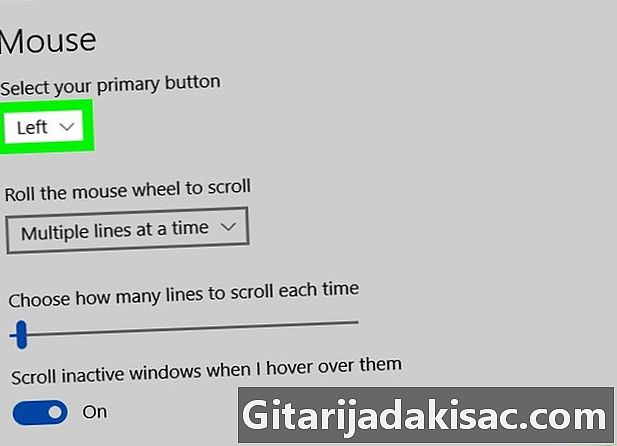
Используйте мышь. Вам нужны только две основные кнопки мыши, чтобы играть. Щелчок левой кнопкой мыши используется для выбора ящиков, которые не содержат мины, а щелчок правой кнопкой мыши используется для указания, какие ящики содержат мины.- Когда уровень сложности высок, вы также должны использовать щелчок правой кнопкой мыши, чтобы отметить поля, которые могут содержать мины, в ожидании, чтобы узнать, так ли это на самом деле.
-
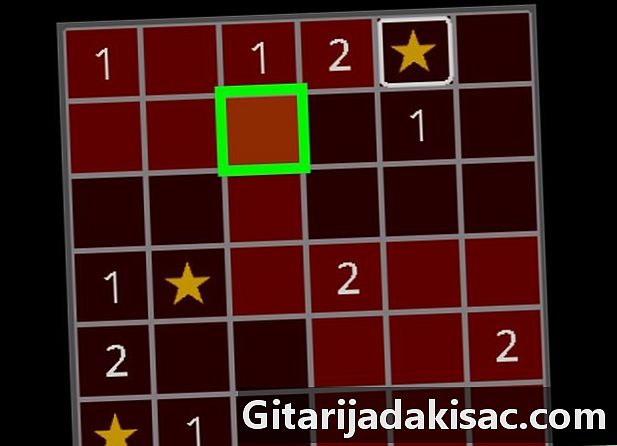
Начать наугад. Первое поле, которое вы нажимаете, чтобы начать игру, никогда не содержит мины. При нажатии некоторые поля будут отображаться как пустые, а другие будут отображать числа. -
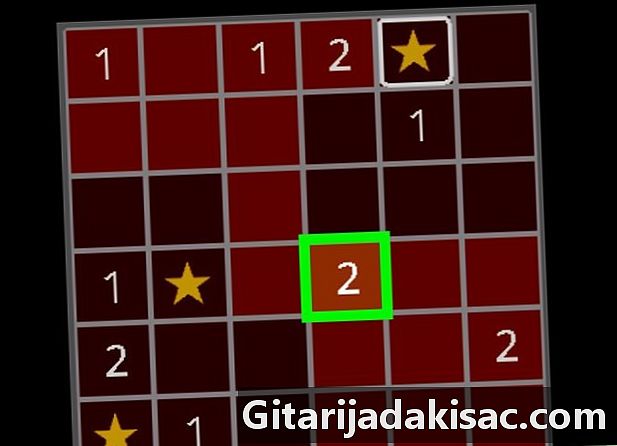
Понять цифры Число в поле указывает количество мин, к которым оно прикасается. Например, если у ящика есть 1, вы знаете, что один (и только один) из тех, кто его касается, содержит мой.
Часть 2 Скачать Сапер
-

Показать меню загрузки. Нажмите на логотип Windows (
) в левом нижнем углу экрана. -
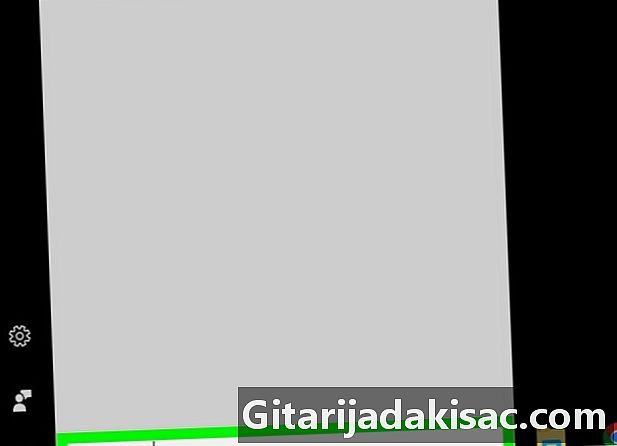
Ищите магазин. тип Магазин Microsoft в строке поиска меню «Пуск» найти приложение магазина. -

Откройте приложение. Нажмите на иконку
открыть Microsoft Store. Это в верхней части меню «Пуск». -

Нажмите на панель поиска. Он расположен в левом верхнем углу страницы магазина Microsoft. -

Ищите деминера. тип тральщик в строке поиска и дождитесь появления раскрывающегося меню ниже. -
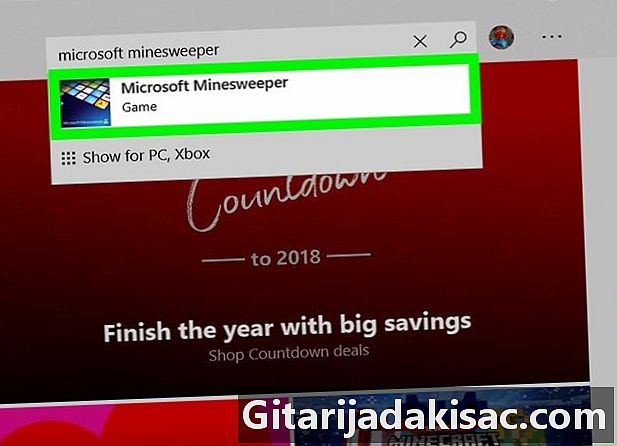
Выберите игру Нажмите на тральщика. Опция должна быть в выпадающем меню, которое появилось под строкой поиска. -

Нажмите на прибудете. Это синяя кнопка рядом с названием деминера. Выбрав эту опцию, вы загрузите игру на свой компьютер.
Часть 3 из 3: Игра в тральщика
-
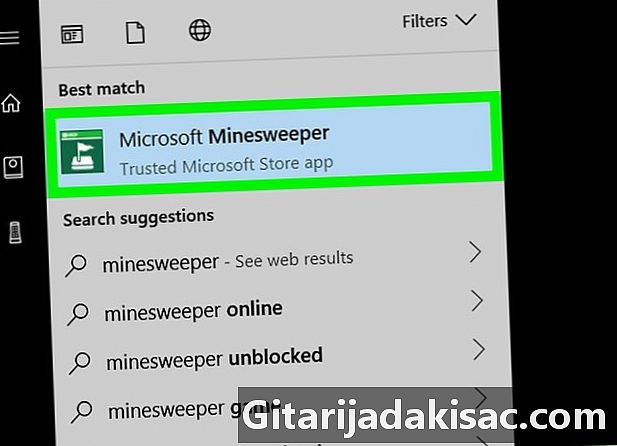
Открыть игру После завершения установки нажмите запуск или откройте меню «Пуск», нажав на
тип тральщик в строке поиска и выберите зеленый значок игры. -

Выберите уровень сложности. В левом верхнем углу окна выберите один из следующих уровней сложности, чтобы начать игру.- легко : сетка 9 х 9 ящиков с 10 мин.
- промежуточный : сетка 16 х 16 с 40 мин.
- трудно : сетка 30 х 16 с 99 мин.
- обычай : вы можете сами установить параметры, такие как формат сетки, количество мин и т. д.
-

Используйте учебник. Это не обязательно, но если вы запускаете деминер впервые, приложение предложит учебник, который поможет вам понять основы игры.- Если вы не хотите использовать учебник, нажмите после в верхней части окна, чтобы получить доступ к игре напрямую.
-
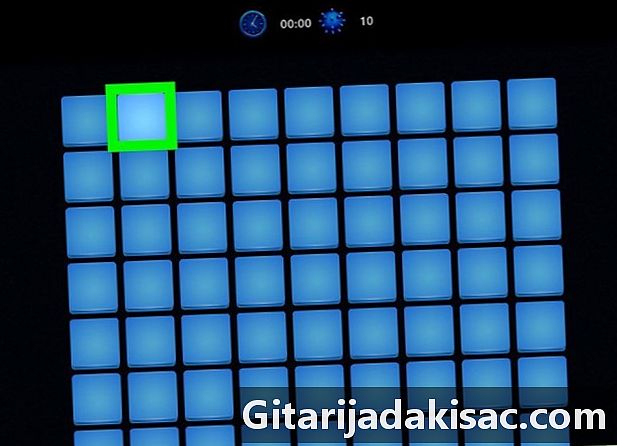
Нажмите на коробку. Нажмите на любое поле в сетке, чтобы начать игру деминера. -
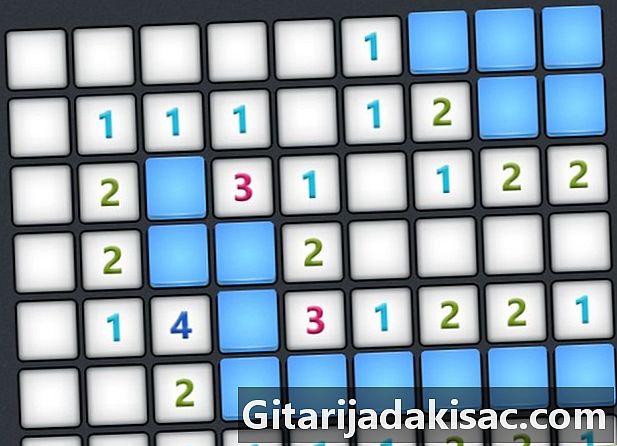
Посмотри на номер. Число в поле указывает количество мин, которые касаются этого квадрата. -

Сообщить о минах. Щелкните правой кнопкой мыши на ящиках, где вы думаете, есть мины. Маленький флаг появится. Рекомендуется начинать с отметки полей, в которых вы уверены, что есть мины (например, поле рядом с полем, которое содержит 1 и которое не касается других полей). Это поможет вам в процессе утилизации позже.- Будьте осторожны, чтобы не отображать больше флагов, чем общее количество мин в сетке.
-

Укажите неопределенные поля. Дважды щелкните на тех, где вы не уверены, есть ли мина или нет, чтобы отобразить знак вопроса. Вы можете вернуться, когда вы удалили другие коробки.- Это полезная мера предосторожности для сетки, где у вас осталось всего две или три мины.
-

Активируйте ящики без моего. Щелкните левой кнопкой мыши на них, чтобы открыть их. -
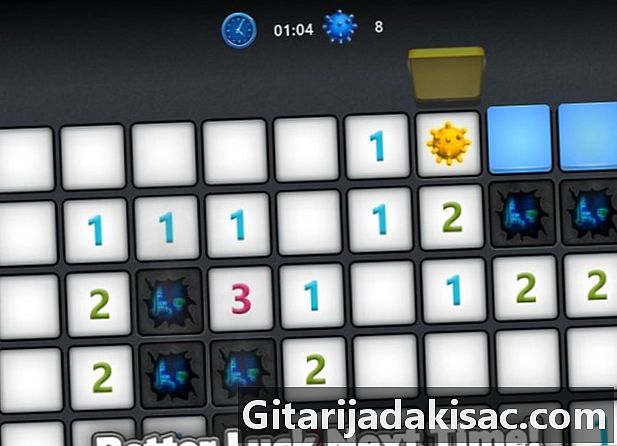
Заполните всю сетку. Чтобы успешно завершить игру Сапер, вы должны активировать все поля сетки, которые не содержат мин. Когда вы это сделаете, игра закончится.- Если вы щелкнете левой кнопкой мыши на коробке с минами, вы потеряете игру. Затем вы можете создать новую игру или начать с той, которую вы только что потеряли.

- Чем больше вы играете за деминера, тем больше вы учитесь распознавать различные мотивы, которые указывают на наличие или отсутствие мин.
- Если вы видите три последовательных поля, отображающие числа 1, 2, 1 (обязательно в этом порядке), установите флажок в поле напротив каждого 1 и щелкните левой кнопкой мыши в поле напротив 2.
- Компьютеры под управлением Windows 7 или Vista уже имеют деминер, и вам не нужно его устанавливать. Просто откройте меню загрузки, выберите папку с игрой и откройте Сапер.